FRITZ!NAS
FRITZ!NAS
Con FRITZ!NAS si possono visualizzare i dati delle memorie del FRITZ!Box in un'interfaccia riassuntiva. Tutti gli utenti della rete locale del FRITZ!Box possono lanciare FRITZ!NAS in un browser web ed accedere, tramite questa piattaforma, a musica, immagini, video e documenti delle memorie FRITZ!Box.
Utilizzo di FRITZ!NAS
In FRITZ!NAS vengono visualizzati i contenuti di tutte le memorie del FRITZ!Box. Le memorie del FRITZ!Box sono le memorie USB collegate, la memoria interna e la memorie online configurate.
FRITZ!NAS può essere avviato in un qualsiasi browser. A tale scopo, digitate fritz.nas nella barra degli indirizzi del vostro browser.
Navigazione
In FRITZ!NAS, utilizzate il menu a tendina per navigare tra i moduli preimpostati: "Tutti i file", "Immagini", "Video", "Musica" e "Condivisioni".
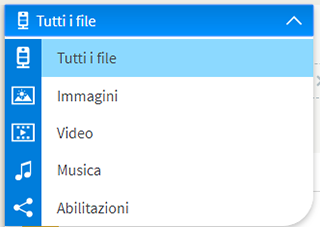
Menu a tendina di FRITZ!NAS
Creazione di contenuti
In FRITZ!NAS potete creare comodamente nuovi contenuti. Passate nel menu a tendina all'opzione "Tutti i file" e cliccate sull'opzione desiderata.
| Opzione | Evento |
|---|---|
| | Appare una finestra in cui potete creare una nuova cartella. |
| | Appare una finestra in cui potete aggiungere file. |
| | Aggiorna la pagina. |
Selezione e modifica di file e cartelle
Con l'opzione "Selezionare" potete attivare la modifica di file e cartelle.
| Opzione | Evento |
|---|---|
| | Attiva le opzioni per la modifica di file e cartelle. In alternativa, potete gestire direttamente la modifica di file e cartelle cliccando con il tasto destro del mouse. |
 | Scarica un file dalla memoria del FRITZ!Box sul computer. Selezionate un file o una cartella e cliccate su "Download". Potete scaricare l'oggetto selezionato sul vostro computer. |
 | Sposta una cartella o un file all'interno della memoria disponibile. Selezionate un file o una cartella e cliccate su "Sposta". Potete spostare l'oggetto selezionato in un'altra posizione. |
 | Abilita un file o una cartella per la condivisione ad altre persone. Selezionate un file o una cartella e cliccate su "Condividi". Nel modulo "Condivisioni" verrà mostrato un link che potrete copiare e inviare. In questo modo, il destinatario ottiene l'accesso all'oggetto condiviso. |

| Permette di cambiare il nome di un oggetto. Selezionate un file o una cartella e cliccate su "Rinomina". Ora potete assegnare un nuovo nome. |

| Elimina un oggetto. Selezionate un file o una cartella e cliccate su "Elimina". L'oggetto selezionato verrà eliminato. |
Nota:
Per poter usare questa funzione, è necessario che il FRITZ!Box sia raggiungibile da Internet. Configurate a tale scopo un account MyFRITZ oppure attivate l'accesso remoto HTTPS in "Internet / Abilitazioni / Servizi FRITZ!Box" ed effettuate l'accesso al FRITZ!Box con il vostro nome utente.
Note sull'uso di FRITZ!NAS
- Con un browser attuale che supporta lo standard web HTML5 è possibile copiare più file contemporaneamente nel FRITZ!Box.
- Con svariati browser attuali (Google Chrome, Firefox), potete caricare intere cartelle sul FRITZ!Box. Fate attenzione alla versione del vostro browser.